Saat Apple menghadirkan Pintasan ke Mac di macOS Monterey, rangkaian tindakan awal yang tersedia yang memanfaatkan fitur Mac dipindahkan dari Automator.
Tindakan ini sebelumnya tersedia (dalam bentuk serupa) di Automator bagi pengguna yang membangun alur kerja untuk mengotomatiskan tugas mereka — dengan Pintasan untuk Mac, fungsi yang sama itu dibuat ulang sebagai tindakan asli, sebagian besar terletak di kategori Skrip.
Bagian ini menjelaskan cara terbaik untuk mengotomatisasi Mac favorit Anda dengan tindakan Pintasan untuk mengontrol aplikasi Anda, mengubah pengaturan jendela, dan menambahkan fungsionalitas lanjutan menggunakan tindakan aplikasi Editor Skrip:
Aplikasi
Di dalam bagian “Aplikasi” dari kategori Skrip di Pintasan untuk Mac, pengguna akan menemukan dua tindakan – Sembunyikan Aplikasi dan Keluar Aplikasi – selain Aplikasi Terbuka dan Aplikasi Layar Terpisah yang ada.
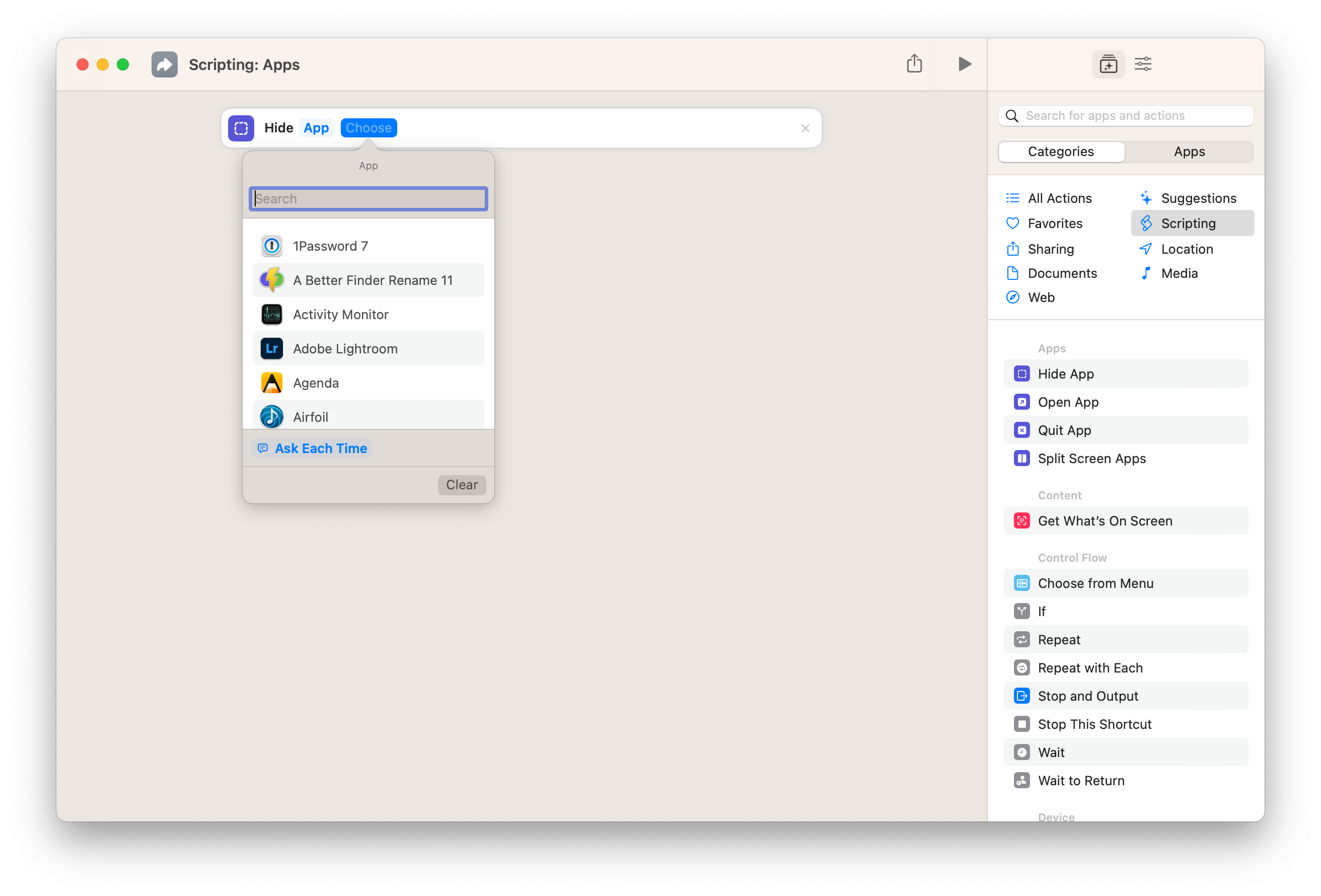
“Sembunyikan Aplikasi” dapat digunakan untuk menyembunyikan semua jendela dari aplikasi apa pun yang Anda pilih, semua aplikasi Anda, atau, bila digunakan beberapa kali, sekumpulan aplikasi. Atau, opsi Semua Aplikasi juga memungkinkan bidang “Kecuali” di mana Anda membiarkan beberapa aplikasi tertentu terbuka. Akibatnya, “Sembunyikan Semua Aplikasi Kecuali” berfungsi sebagai “Tampilkan Hanya Aplikasi Ini,” kasus penggunaan yang menarik untuk berfokus pada tugas tertentu.
Setelah aplikasi disembunyikan, jendelanya akan tetap tersembunyi sampai Anda mengklik ikon aplikasi atau beralih ke aplikasi menggunakan Pengalih Aplikasi, di mana jendela akan muncul kembali.
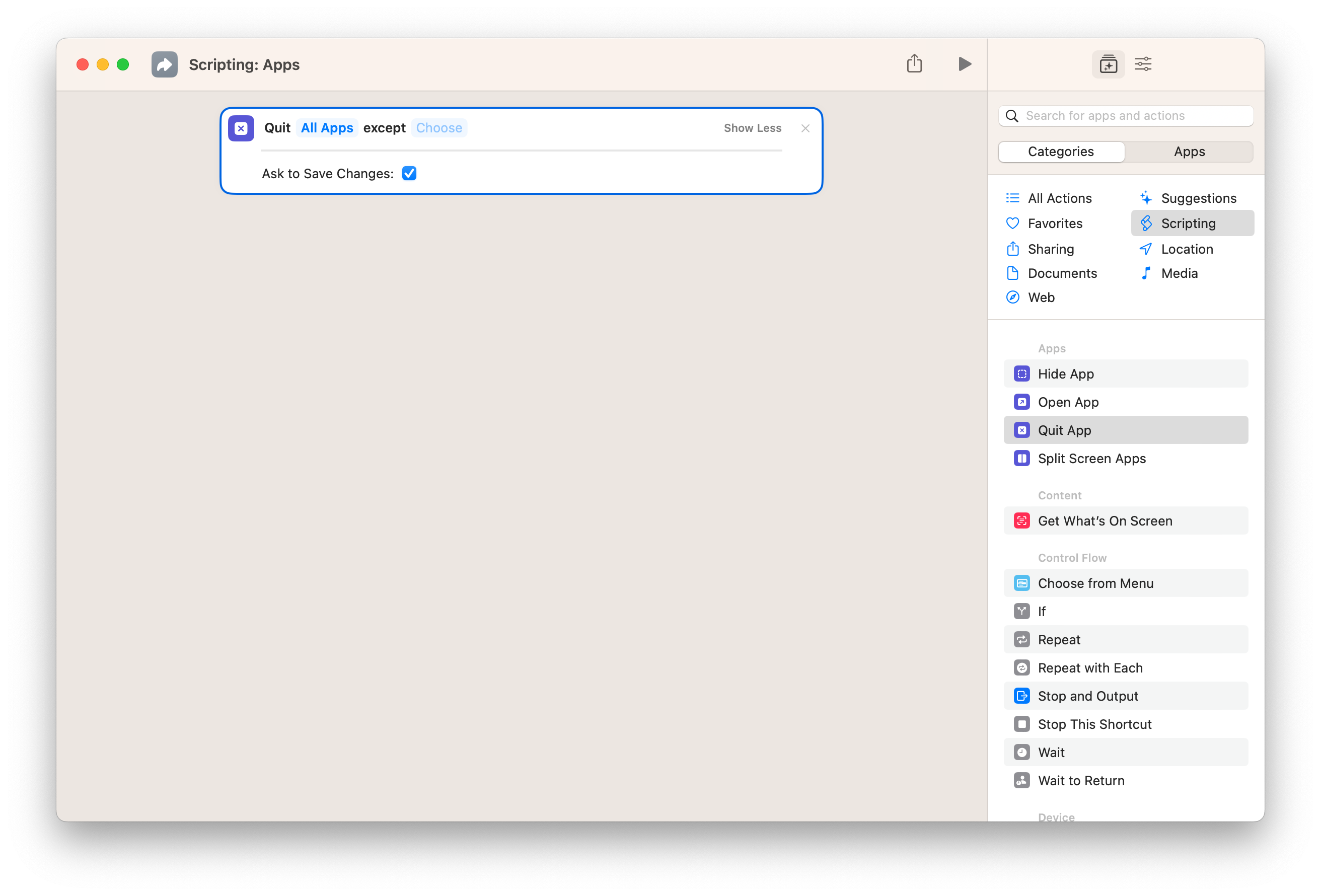
“Keluar Aplikasi” berlaku untuk menutup aplikasi, termasuk opsi serupa untuk memilih satu aplikasi, keluar dari semua aplikasi, menambahkan pengecualian, dan keluar dari beberapa aplikasi jika ditambahkan ke pintasan beberapa kali.
Keluar dari Aplikasi juga menyertakan tombol Perlihatkan Lebih Banyak yang, ketika diperluas, menampilkan sakelar untuk “Minta untuk Menyimpan Perubahan,” yang dapat menampilkan perintah sistem untuk dokumen atau file relevan apa pun yang perlu disimpan. Jika Minta untuk Menyimpan Perubahan dimatikan, semua perubahan yang belum disimpan akan hilang, jadi gunakan ini hanya jika Anda membutuhkan untuk memaksa semua aplikasi berhenti.
jendela
Di bagian Windows dari kategori Scripting, Pengguna Pintasan untuk Mac juga akan menemukan tindakan untuk Temukan Windows, Pindahkan Jendela, dan Ubah Ukuran Jendela.
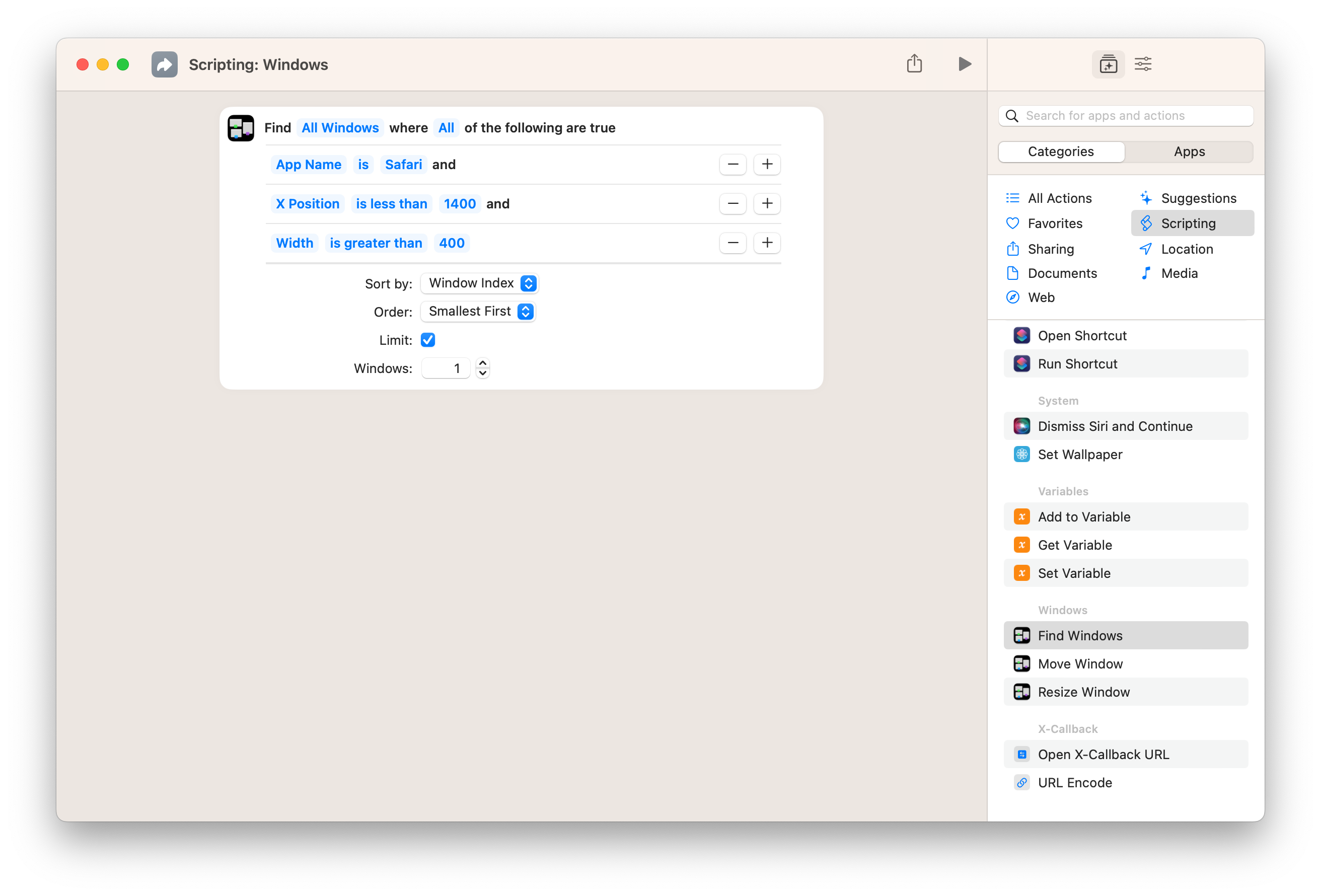
Temukan Windows digunakan untuk mengambil kumpulan jendela saat ini yang terbuka di Mac Anda, menariknya ke pintasan Anda untuk kemudian digunakan untuk Memindahkan dan Mengubah ukuran jendela. Temukan Windows mencakup kemampuan untuk menambahkan Filter, di mana Anda kemudian dapat menemukan jendela dengan Judul, Nama Aplikasi, Lebar, Tinggi, Posisi X, Posisi Y, dan Indeks Jendela. Plus, Anda dapat menggunakan Sort By untuk mengatur ulang jendela menggunakan nilai yang sama, dan opsi Batas tersedia jika Anda mungkin ingin mengurutkan berdasarkan indeks jendela dan hanya mendapatkan satu untuk mengambil jendela paling atas misalnya.
Ini berarti Anda dapat, pada dasarnya, mencari berdasarkan judul yang ditampilkan di bagian atas jendela mana pun, menemukan jendela dari aplikasi tertentu, hanya mengambil jendela di dalam atau di luar ukuran tertentu, mencari jendela di lokasi tertentu di layar Anda, dan bahkan memeriksa untuk jendela paling atas atau jendela lain di bawahnya dalam tumpukan.
Setelah Anda menambahkan beberapa filter dan menguji jendela mana yang muncul berdasarkan pengaturan Anda saat ini, Anda kemudian dapat meneruskan variabel “Windows” baru itu ke tindakan Ubah Ukuran Windows dan Pindahkan Windows sesuai kebutuhan untuk mengatur ulang pengaturan Anda.
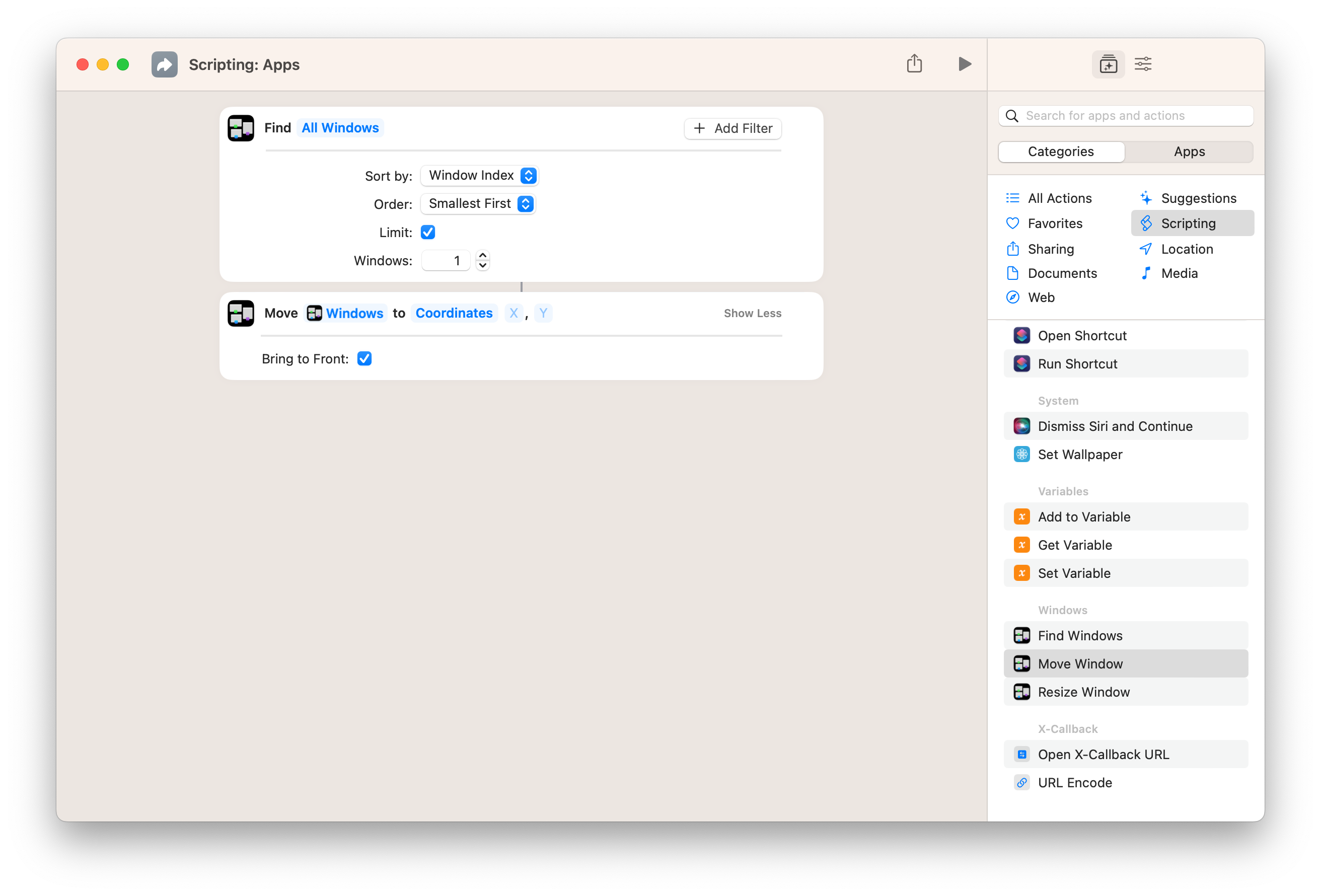
Tindakan Pindahkan Windows memungkinkan Anda menempatkan jendela apa pun ke dalam serangkaian sembilan posisi default di layar Anda — dari atas, tengah, dan bawah, ke kiri, tengah, dan kanan. Atau, bidang Dimensi tersedia, yang kemudian memungkinkan Anda memasukkan variabel untuk koordinat X dan Y, dan nilai yang Anda masukkan akan menyesuaikan lokasi mulai dari sudut kiri atas layar Anda.
Pindahkan Windows juga menyertakan sakelar “Bawa ke Depan” yang memungkinkan Anda meletakkan jendela yang ditentukan di atas segalanya, atau membiarkannya pada indeks saat ini di tumpukan jendela.
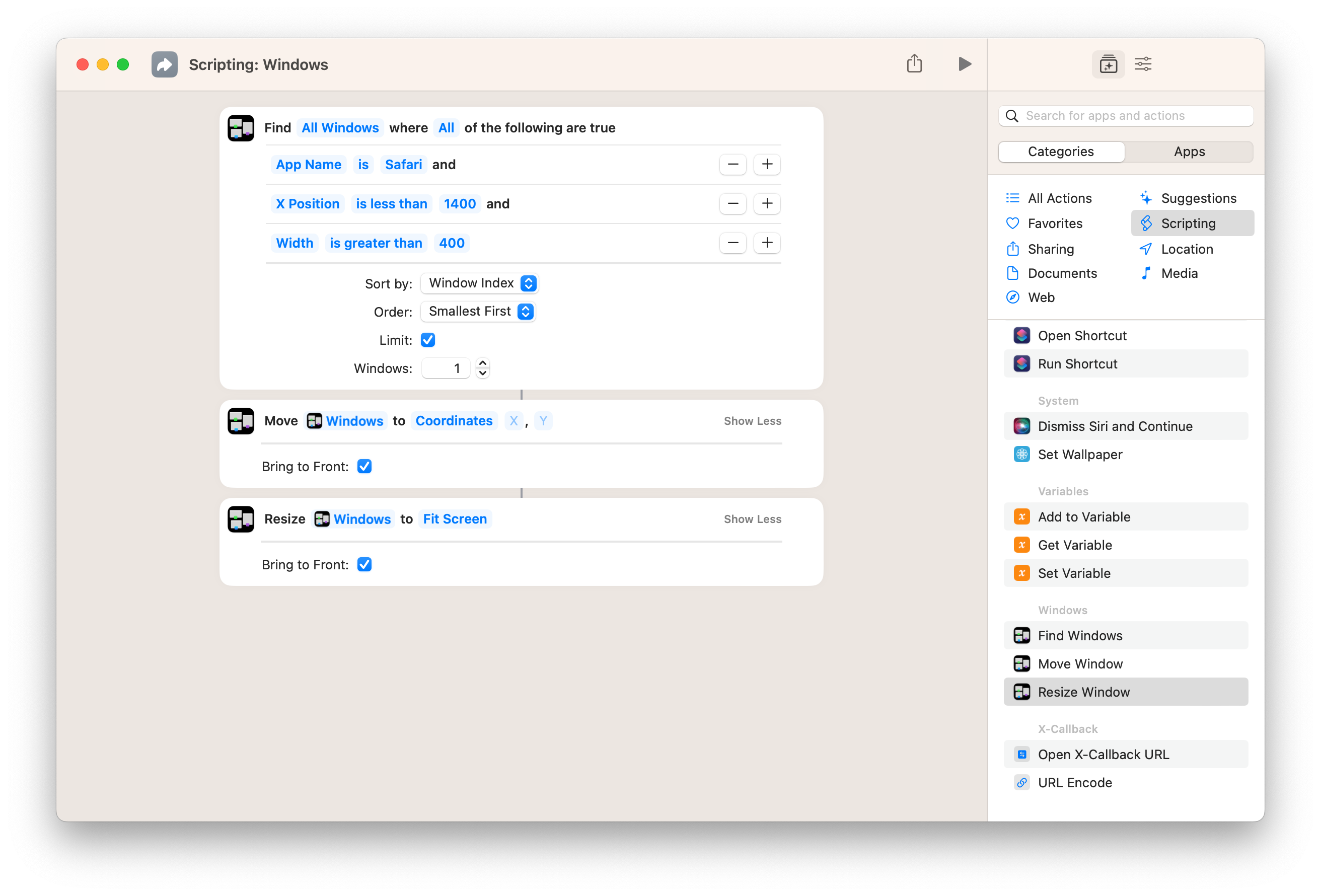
Serupa, Resize Windows mencakup sembilan posisi dan opsi Dimensi untuk menentukan Lebar x Tinggi Anda sendiri — posisinya adalah Fit Screen, Top Half, Bottom Half, Left Half, Right Half, Top Left Quarter, Top Right Quarter, Bottom Left Quarter, dan Kuartal Kanan Bawah. Ubah ukuran Windows juga menyertakan sakelar “Bawa ke Depan”.
Editor Skrip
Selain membuat skrip Aplikasi dan Windows di Mac Anda, Pintasan juga menyediakan tindakan untuk aplikasi Editor Skrip, alat asli yang disediakan Apple untuk membuat dan menjalankan skrip menggunakan AppleScript atau JavaScript untuk Otomatisasi.
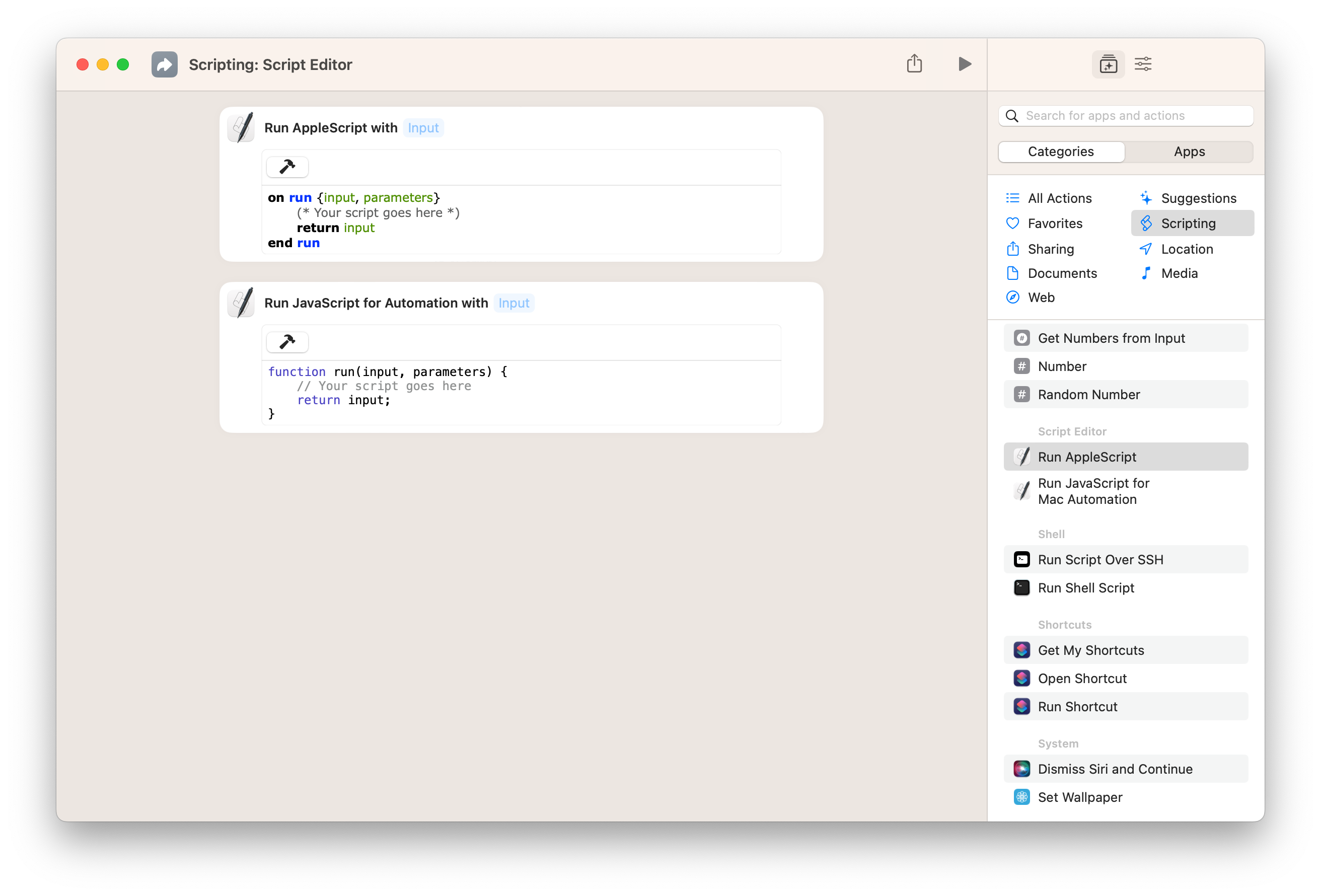
Baik tindakan Jalankan AppleScript dan Jalankan JavaScript untuk Otomasi menyertakan kemampuan untuk menerima input, menentukan parameter untuk skrip tersebut, dan mengembalikan input di akhir. Kedua tindakan juga menyertakan komentar untuk “Skrip Anda ada di sini”, di mana pengguna yang akrab dengan AppleScript atau JavaScript untuk Otomatisasi dapat menempatkan skrip mereka untuk dieksekusi saat dijalankan.
Setiap tindakan juga menyertakan tombol “Bangun” (dalam bentuk ikon palu) yang memvalidasi konten skrip setelah diisi, memastikan tidak ada kesalahan dalam kode sehingga Anda dapat men-debug dengan benar tanpa benar-benar menjalankan naskah lengkapnya.
Tindakan Editor Skrip ini adalah utilitas hebat untuk pengguna Mac yang lebih mahir dan orang-orang yang akrab dengan alat skrip yang ada di platform; Apple awalnya meluncurkan ini sebagai peninggalan dari Automator karena Pintasan untuk Mac adalah bagian dari transisi multi-tahun sebagai “otomatisasi masa depan.”
Untuk saat ini, tindakan ini memungkinkan Pintasan bertindak sebagai front-end yang baik untuk skrip yang telah dibuat oleh pengguna Mac yang ada — Menu Bar khususnya membuat ini sangat mudah diakses. Dan secara teori, di masa depan, Pintasan harus dapat menyelesaikan kasus penggunaan yang sama ini menggunakan tindakan asli, jika kutipan “otomatisasi masa depan” itu menjadi otomatisasi “saat ini”.
Oleh karena itu, cara terbaik untuk memanfaatkan tindakan Run AppleScript dan Run JavaScript for Automation (untuk pengguna yang belum terbiasa dengan bahasa pemrograman tersebut) adalah dengan menemukan contoh yang bagus secara online dan mereplikasinya di pintasan Anda, atau membuat skrip menggunakan fondasi yang ada .
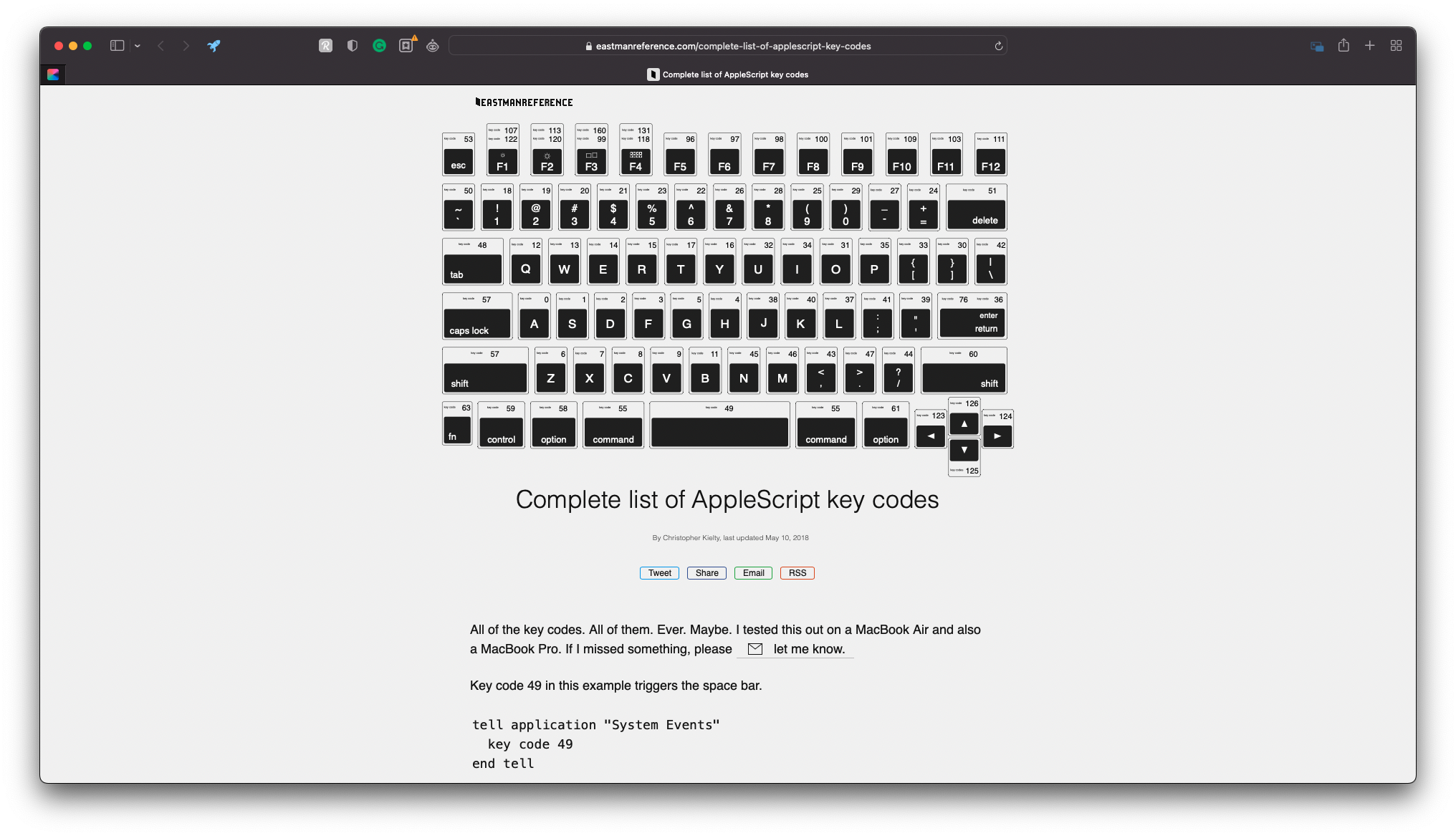
Satu area yang menurut saya menyenangkan untuk dimainkan adalah daftar kode kunci AppleScript ini dari blogger Christopher Kielty, yang telah mendokumentasikan semua cara menggunakan AppleScript untuk mensimulasikan penekanan tombol pada keyboard Anda.
Menggunakan kode contoh yang ditautkan pada halaman untuk tombol tertentu — serta tombol pengubah — Pintasan pengguna dapat “menekan” pintasan keyboard dan mengaktifkan perintah dari aplikasi Mac mereka yang belum dapat diotomatisasi.
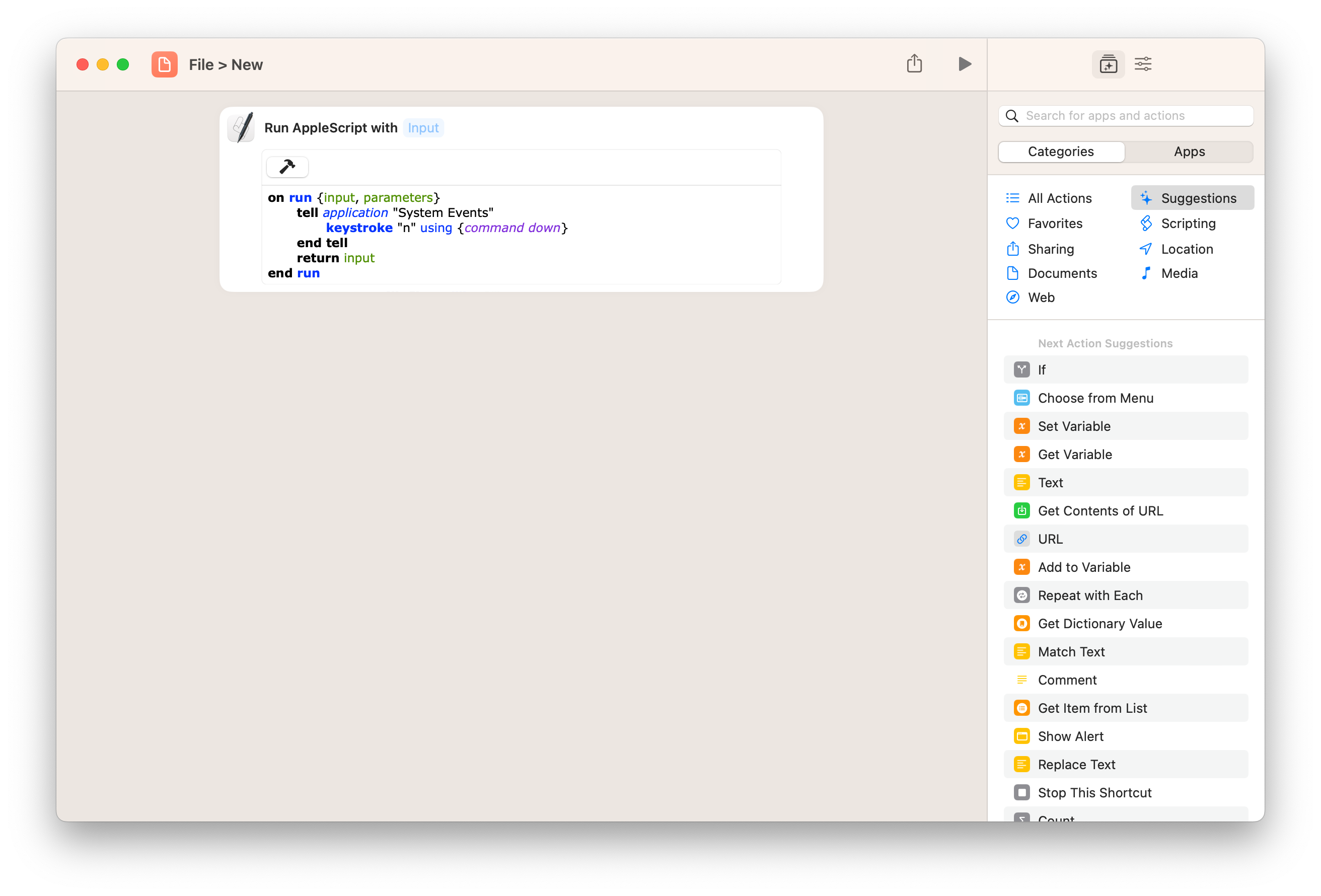
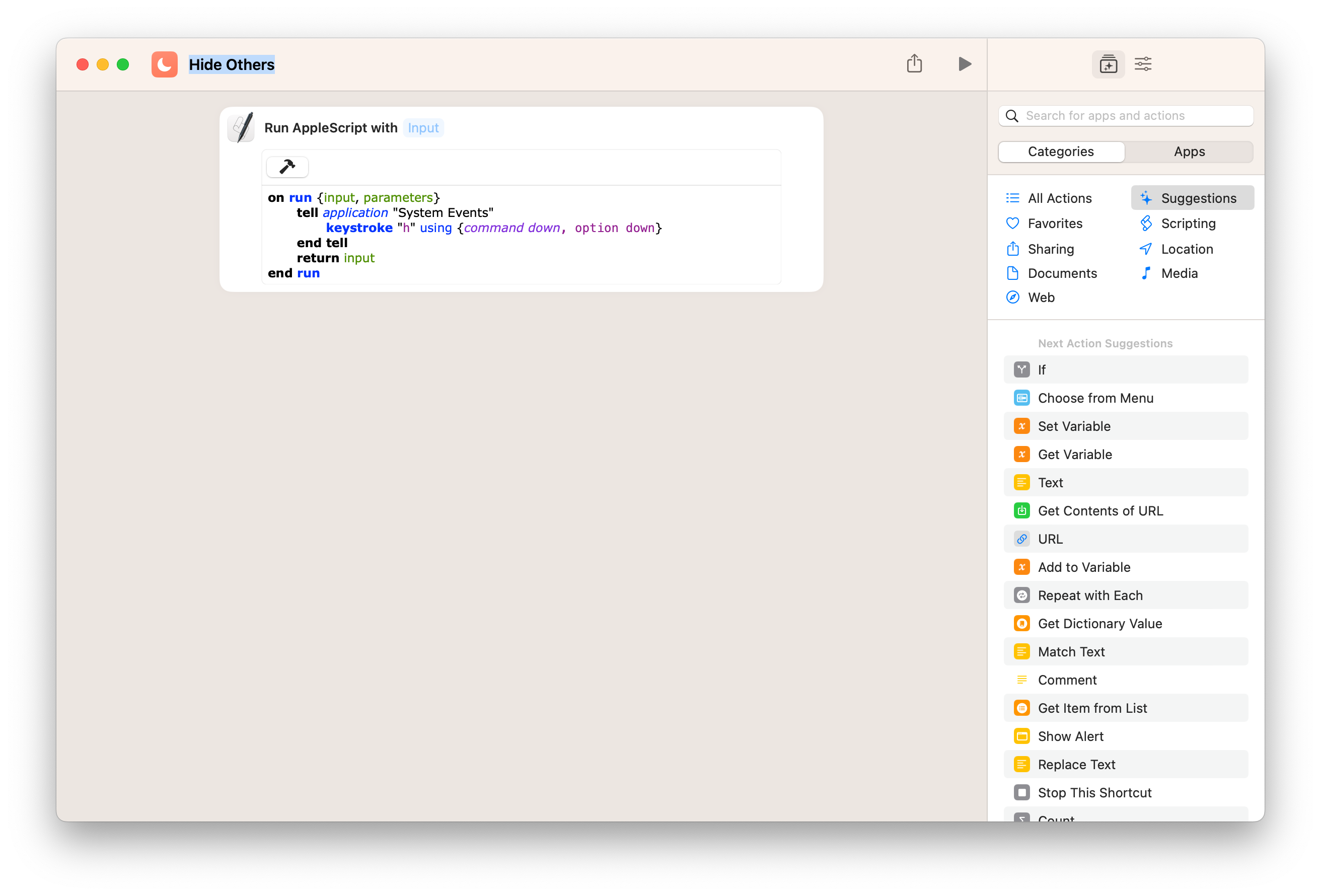
Berikut adalah contoh pintasan “File > New” yang mensimulasikan Command + N, pintasan yang banyak digunakan untuk membuat item baru di aplikasi Mac yang relevan. Pintasan kedua ini, “Sembunyikan Lainnya,” menggunakan tombol Command + Option + H untuk mereplikasi fungsi “Sembunyikan Semua Aplikasi Kecuali” dari tindakan Sembunyikan Aplikasi — gunakan itu sebagai contoh untuk menekan beberapa pengubah sekaligus.
Membuat Mac lebih efisien
Pintasan untuk Mac Tindakan Scripting baru untuk Aplikasi dan Windows memungkinkan pengguna Mac membuat pintasan yang mengatur ulang pengaturan desktop mereka dengan sempurna — mereka dapat membuka aplikasi yang mereka inginkan, dengan jendela di tempat dan ukuran yang tepat, plus menyembunyikan apa pun yang tidak perlu akan terlihat dulu.
Dan seperti yang mungkin Anda perhatikan, kemampuan untuk menjalankan skrip jenis apa pun menggunakan Pintasan untuk Mac sangat memperluas kemungkinan kemampuan yang dapat Anda lakukan setelah aplikasi tersebut terbuka — hingga aplikasi Pintasan dan Mac mengembangkan lebih banyak tindakan asli untuk fungsi semacam ini, Pintasan pengguna selalu dapat mencoba membuat skrip Mac itu sendiri untuk mencapai tujuan yang sama.
Pintasan untuk Mac masih memiliki peluang lebih lanjut untuk otomatisasi — termasuk tindakan File yang diperbarui dan alat Finder, ditambah tindakan untuk Arsip, Utilitas Disk, dan drive Jaringan — ditambah seluruh host aplikasi App Store yang menyediakan tindakan Pintasan untuk fungsinya sendiri, sehingga platform masih memiliki ruang untuk berkembang di luar tindakan berbasis Automator ini.
Tetapi Mac sebagai tempat untuk produktivitas mendalam yang dikombinasikan dengan dukungan yang tepat untuk alat otomatisasi dari Apple adalah tempat yang menarik pada tahun 2022 — Saya berharap dapat melihat bagaimana Apple menghadirkan masa depan otomatisasi itu ke tangan pertama saat ini.